Как удалить оранжевые, желтые или красные предупреждения о состоянии на телефоне Mediatek
советы и хитрости для Android / / August 05, 2021
В этом руководстве мы покажем вам, как удалить оранжевые, желтые или красные предупреждения на ваших устройствах Mediatek. Что касается базовых чипсетов, Snapdragon обычно занимает первое место в пользовательской разработке. Впрочем, чипсеты MTK тоже не сильно отстают. Для последних тоже существует достойный уровень поддержки. Например, вы можете разблокировать загрузчик, прошить пользовательские двоичные файлы, установить моды или даже получить административные привилегии, рутировав свое устройство.
Однако, как только любая из этих настроек взаимодействует с проверенным состоянием загрузочного образа, вы можете увидеть одно или два предупреждения. Это может произойти, когда вы разблокируете загрузчик или прошиваете любые модифицированные двоичные файлы, которые не были предоставлены производителем оборудования для вашего заблокированного загрузчика. В результате ваше устройство может выдать предупреждение, обозначенное разными цветами. В этом руководстве мы объясним, что означает каждое из этих цветных предупреждений. После этого мы перечислим шаги по удалению оранжевых, желтых или красных предупреждений на ваших устройствах Mediatek. Следуйте.

Оглавление
- 1 Что такое оранжевые, желтые или красные предупреждения о состоянии на телефонах Mediatek?
-
2 Как удалить оранжевые, желтые или красные предупреждения о состоянии на телефонах Mediatek
- 2.1 Предпосылки
- 2.2 Удалить красные предупреждения
- 2.3 Удалить оранжевые предупреждения Mediatek
- 2.4 Удаление 5 секунд задержки загрузки
Что такое оранжевые, желтые или красные предупреждения о состоянии на телефонах Mediatek?
Прежде чем приступить к инструкциям по удалению этих состояний, давайте посмотрим, что на самом деле означает каждое из них:
- Если ваше устройство находится в зеленом состоянии, это означает, что его загрузчик заблокирован или проверен. В том же духе это также означает, что хранилище ключей проверено с помощью ключа OEM, и, следовательно, загрузочный образ также был проверен хранилищем ключей.
- Далее, желтым цветом обозначен тот факт, что для проверки загрузочного образа использовалось альтернативное хранилище ключей.
- Если говорить о состоянии Orange, то он сообщает, что устройство разблокировано, следовательно, проверка не проводилась. В этом состоянии появится следующее сообщение: «Ваше устройство разблокировано, и ему нельзя доверять. Ваше устройство загрузится через 5 секунд ».
- Наконец, красный цвет означает, что устройство в заблокированном или проверенном состоянии имело загрузочный образ, но последний не был проверен. Это состояние обычно связано с кирпичом устройства. Кроме того, вы получите следующее сообщение: «Ваше устройство не прошло проверку и не может….. работать. правильно… Загрузите образ% s с правильной подписью…… или отключите подтвержденную загрузку…. Ваше устройство перезагрузится в 5 секунд".
Помните, что если ваше устройство находится в красном состоянии, оно может не загружаться на главный экран. Если это произойдет, вам придется прошить стоковую прошивку.
Как удалить оранжевые, желтые или красные предупреждения о состоянии на телефонах Mediatek
Теперь, когда вы знаете об этих состояниях, вам будет легко понять остальную часть руководства. Поэтому перейдите в раздел предварительных требований ниже и обязательно отметьте все требования. После этого вы можете продолжить действия по удалению оранжевых, желтых или красных предупреждений на ваших устройствах Mediatek.
Предпосылки
- Для начала, если на вашем устройстве есть проверенная загрузка (dm-verity), обязательно отключите ее.
- Затем получите файл LK.bin или .img из стандартной прошивки вашего устройства.
- Вам также необходимо загрузить и установить Hex Editor на свой компьютер. В этом руководстве мы использовали HxD, и шаги упомянуты соответственно.
Удалить красные предупреждения
- Запустите приложение HxD Text Editor на вашем ПК. Щелкните Файл в верхнем левом углу и выберите Открыть.
- Выберите имеющийся у вас LK-файл из стандартной прошивки и нажмите OK.
- После загрузки файла в редактор вы должны увидеть что-то, как показано на изображении ниже.

- Теперь перейдите в Search и нажмите Find.
- В диалоговом окне «Найти» выберите «Текстовая строка» в разделе «Тип данных».
- Затем в поле «Искать» введите «Красное состояние» или «Оранжевое состояние» в зависимости от того, какое состояние необходимо скрыть. Начнем с красного государства. Так что введите то же самое и нажмите ОК.

- В правой части экрана вы увидите предупреждающие сообщения. Выберите тексты от «Red State» до «через 5 секунд». См. Изображение ниже для справки. Как только вы выберете вышеупомянутый текст, соответствующие числовые значения слева также будут выбраны.
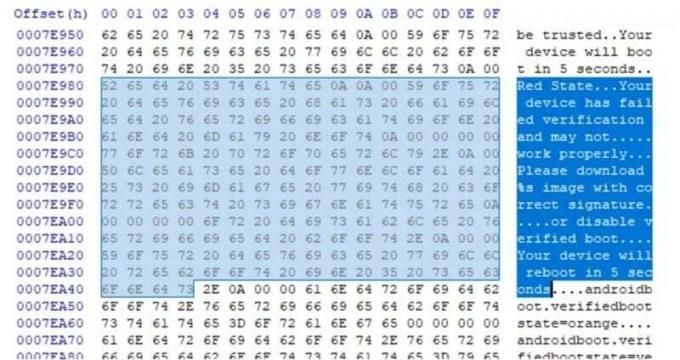
- Теперь вам нужно изменить все выделенные пары числовых значений на 00. Это автоматически переведет английское предупреждающее сообщение на «….».

- Таким образом, вы удалили красное предупреждение на своем устройстве Mediatek, пора обратить наше внимание на оранжевое сообщение.
Удалить оранжевые предупреждения Mediatek
- Запустите Hex Editor и используйте Ctrl + F, чтобы открыть диалоговое окно Find. Введите Orange State под полем «Искать». Убедитесь, что тип данных установлен на текстовую строку.
- Теперь выделите тексты от «Оранжевого состояния» до «5 секунд». Затем будут автоматически выбраны связанные числовые пары (см. Изображение ниже).

- Снова измените эти выбранные числовые пары на 00. Это, в свою очередь, изменит английские символы на «….».

- Как только это будет сделано, нажмите Файл> Сохранить.
- После этого вы увидите два файла в каталоге. Один из них - lk, это файл, который мы только что изменили, и вы должны прямо сейчас загрузить этот файл на свое устройство. Другой файл - это файл lk.bak, который представляет собой резервную копию исходного неизмененного файла. Если что-то пойдет не так, вы можете вернуться, просто прошив этот файл резервной копии.
Таким образом, вы успешно удалили оранжевые и красные предупреждения на своих устройствах Mediatek. Давайте теперь посмотрим, как удалить 5-секундную задержку загрузки в предупреждении Orange State. Помните, что не все устройства Mediatek поддерживают этот метод.
Удаление 5 секунд задержки загрузки
- Запустите редактор файлов HxD на вашем ПК.
- Перейдите в Файл> Открыть, выберите файл lk и нажмите Открыть.
- После загрузки файла в редактор перейдите в раздел «Поиск» и выберите «Найти».
- Перейдите в раздел Hex-values и найдите следующую строку: 7B441B681B68012B

- Перед строкой, в которой находится это значение, вы должны увидеть значения 08B5 ****. Звездочки означают, что это могут быть любые две пары, но первые две пары должны быть 08 и B5. Другими словами, синтаксис должен быть 08B5 **** 7B441B681B68012B. В нашем случае четыре звезды соответствуют 0A и 4B, поэтому наш код становится 08B50A4B7B441B681B68012B.
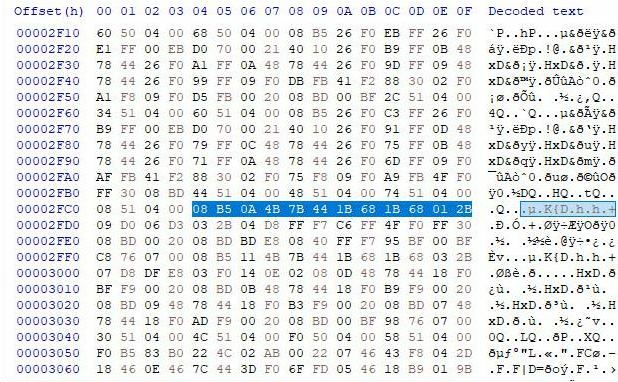
- Теперь скопируйте эти новые 24 строки символов: 08B5002008BD1B681B68012B
- Затем выберите свои предыдущие 24 символа, которые в нашем случае были 08B50A4B7B441B681B68012B, щелкните его правой кнопкой мыши и выберите опцию Вставить вставку.

- Предыдущий код теперь будет заменен новым и будет отображаться красным цветом (см. Изображение выше).
- Как только это будет сделано, перейдите в Файл> Сохранить. Теперь вы можете прошить этот файл на свое устройство.
На этом мы завершаем руководство о том, как удалить оранжевые, желтые или красные предупреждения на ваших устройствах Mediatek. Точно так же мы также обсудили шаги по удалению 5-секундной задержки предупреждения в Orange State. Если у вас есть какие-либо проблемы, дайте нам знать в разделе комментариев. В завершение вот несколько Советы и хитрости iPhone, Советы и хитрости для ПК, а также Советы и хитрости для Android что вам тоже стоит проверить.

![Как установить Stock ROM на Nubia M2 Lite [Файл прошивки / Unbrick]](/f/fb2ec3dd533132e3819c573380d922c3.jpg?width=288&height=384)

![Как установить стоковое ПЗУ на Lenovo A1900 [файл прошивки]](/f/d92e2579d2f961461c8032c7b1571525.jpg?width=288&height=384)